در این مقاله قصد داریم به صورت گام به گام نحوه نصب و راه اندازی Radius Server را بر روی روترهای میکروتیک آموزش دهیم. با دنبال کردن این راهنما، شما میتوانید به راحتی این پروتکل مهم شبکه را پیاده سازی کرده و از امکانات آن برای مدیریت و احراز هویت کاربران بهرهمند شوید.
مرحله اول: نصب User Manager
دانلود User Manager:
ابتدا باید از طریق Winbox به روتر میکروتیک متصل شوید و سپس اقدام به نصب User Manager کنید.
برای این منظور، به وب سایت میکروتیک مراجعه کرده و سیستمعامل مناسب با نسخه روتر خود را دانلود کنید. برای شناسایی نسخه صحیح، میتوانید به قسمت پایین صفحه لاگین روتر نگاه کنید یا به مسیر System > Resource بروید و اطلاعات مربوط به نسخه (Version) و نوع معماری (Architecture Name) را بررسی کنید. سپس با توجه به این مشخصات، سیستمعامل مناسب را دانلود نمایید![]() .
.
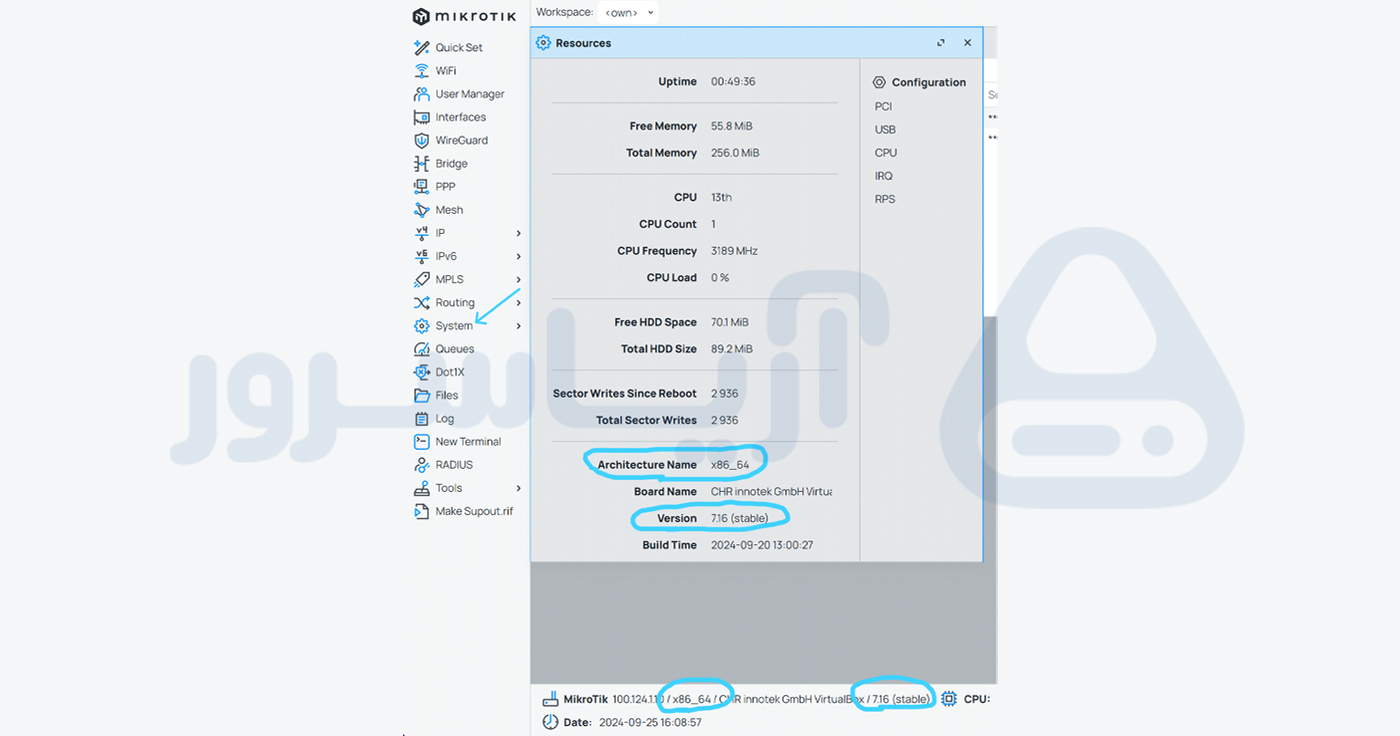
ریبوت روتر:
پس از دانلود، فایل زیپ را از حالت فشرده خارج کنید و فایل User Manager را داخل آن پیدا کنید. سپس با استفاده از Drag & Drop آن را به پنجره File List در روتر منتقل کنید.
در نهایت، روتر میکروتیک را ریبوت کنید. پس از راهاندازی مجدد، میتوانید User Manager را در بخش Package List مشاهده کنید.
Radius server چیست ؟
سرور Radius یکی از مهمترین پروتکل ها در دنیای شبکه های ارتباطی است که نقش بسیار مهمی در امنیت و مدیریت دسترسی به شبکهها ایفا میکند. در دنیای امروز که ارتباطات اینترنتی از اهمیت فراوانی برخوردار است، اهمیت احراز هویت مطمئن و مدیریت کاربران در شبکه ها ابعاد کلانی پیدا کرده است. در این مقاله، به بررسی عمیق تری از سرور Radius و نقش آن در جلب امنیت و انعطاف پذیری در شبکههای مدرن میپردازیم.
یکی از کاربرد های اصلی سرور Radius احراز هویت کاربران در شبکه ها است. این سرور به وسیله اعتبار سنجی نام کاربری و رمز عبور اطلاعات کاربران را تأیید میکند. این امر از اهمیت بسیاری برخوردار است، زیرا اطلاعات حساس شبکه را از دسترسی غیرمجاز محافظت میکند.
مرحله دوم: پیکربندی Radius Server
برای کانفیگ کردن ردیوس سرور در پنجره winbox مربوط به روتر میکروتیک به قسمت radius رفته و روی قسمت new کلیک کنید :
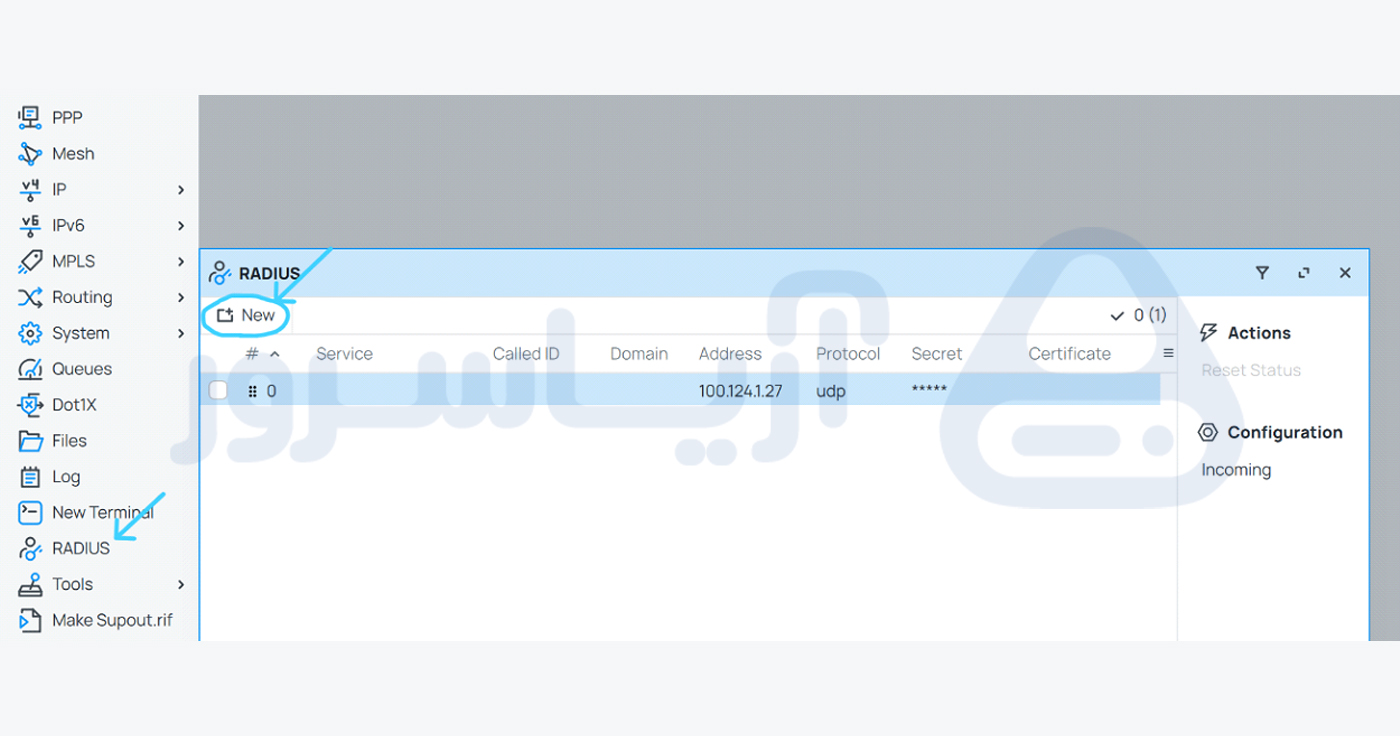
تنظیم سرویس احراز هویت:
در پنجره باز شده، از بخش Services باید سرویس احراز هویت مورد نظر را انتخاب کنید. در این راهنما، ما از سرویس User Manager استفاده میکنیم. بنابراین، در بخش Services تیک گزینه Login را فعال کنید.
تنظیم IP:
در بخش Address، باید آدرس IP سرور RADIUS خود را وارد کنید. این آدرس مربوط به سروری است که احراز هویت کاربران را از طریق پروتکل RADIUS انجام میدهد.
اگر خودتان سرور RADIUS را راهاندازی کردهاید، آدرس IP آن را در این قسمت وارد کنید. اما اگر از سرور RADIUS متعلق به یک شرکت یا سازمان دیگر استفاده میکنید، باید آدرسی که آنها به شما ارائه دادهاند را وارد کنید.
همچنین، اگر سرور RADIUS بر روی همان دستگاه قرار دارد، میتوانید از IP داخلی مانند 127.0.0.1 استفاده کنید. در نهایت، روی گزینه Apply و سپس OK کلیک کنید.
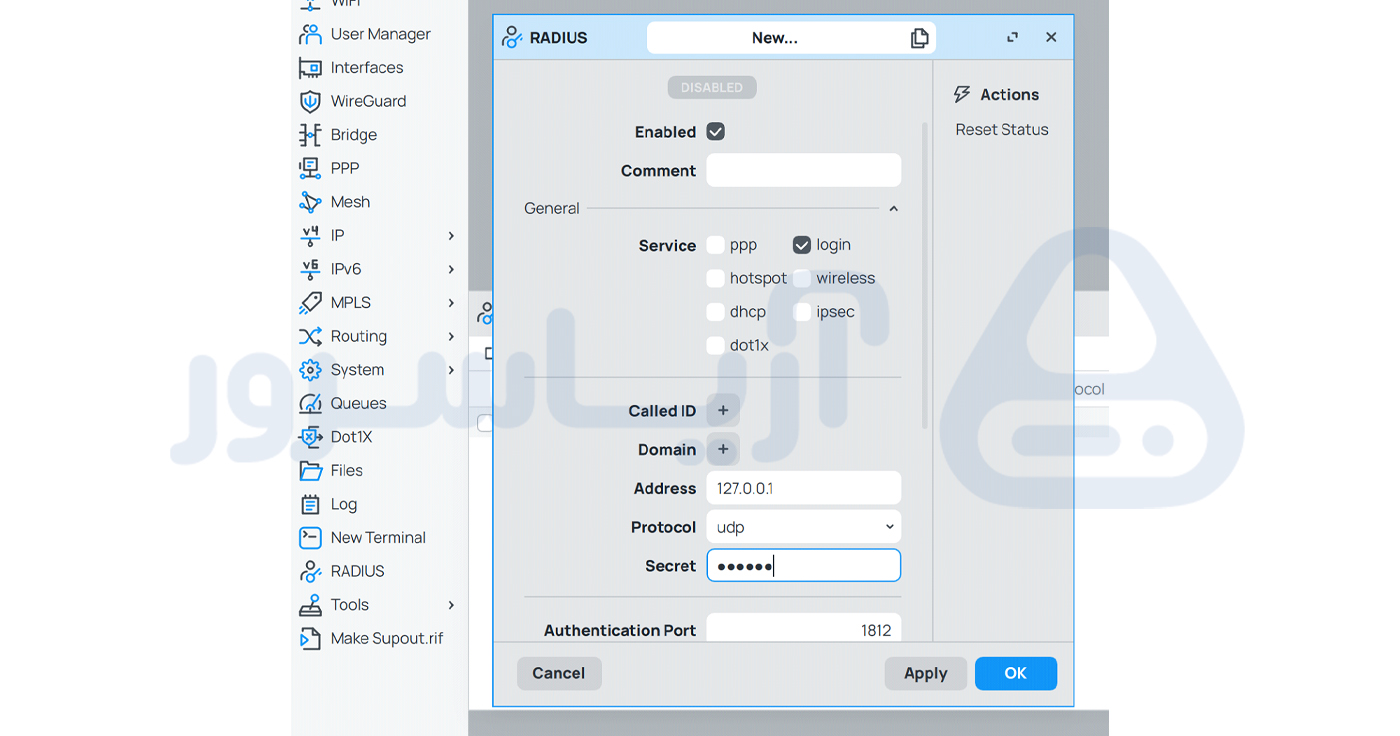
تنظیمات Incoming:
سپس روی دکمه Incoming کلیک کرده و گزینه Accept را انتخاب کنید و پورت را برای بسته های ورودی به خاطر بسپارید ، این پورت به طور پیش فرض 3799 خواهد بود. در نهایت، روی دکمههای Apply و سپس OK کلیک کنید تا تنظیمات ذخیره شوند.
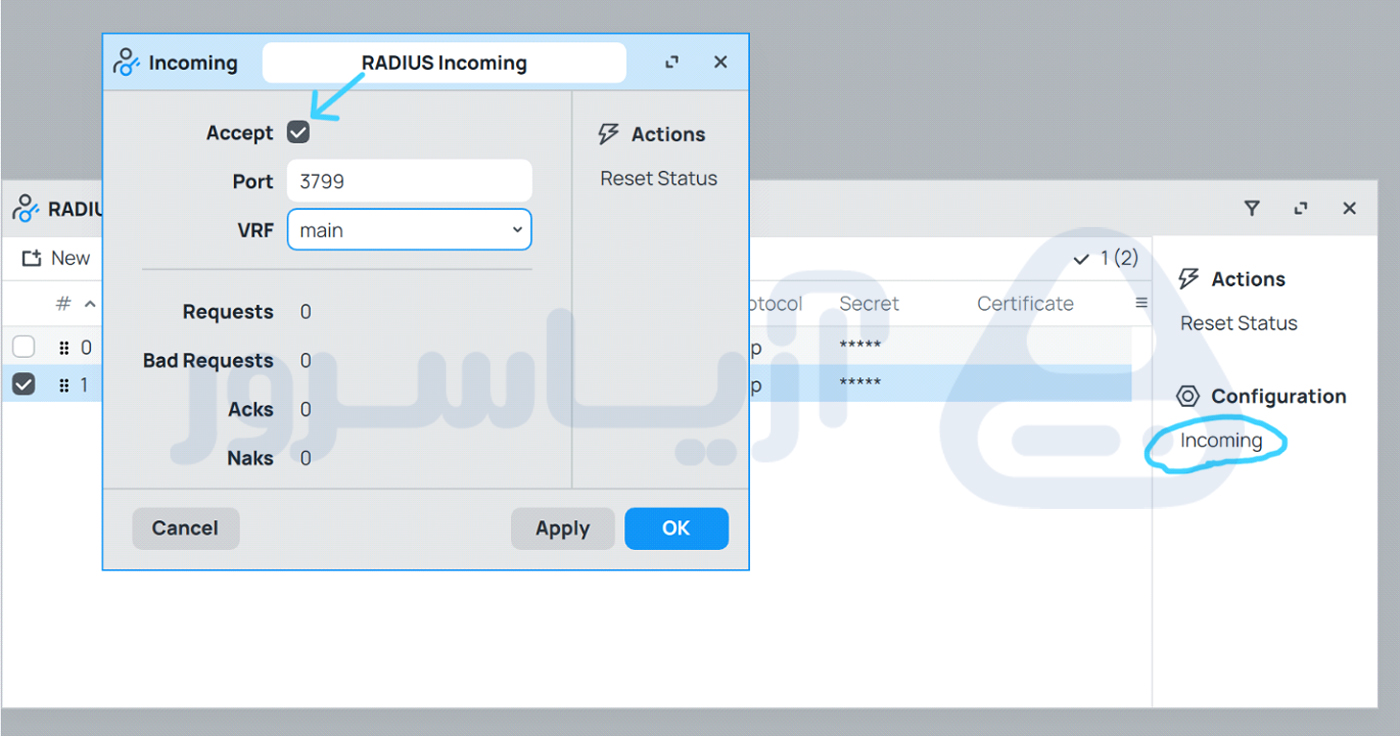
مرحله سوم: فعال سازی AAA
AAA در شبکه مخفف سه واژه Authentication (احراز هویت) ،Authorization (مجوزدهی) وAccounting (حسابداری) است. AAA یک چارچوب امنیتی است که به صورت گسترده برای مدیریت دسترسی کاربران به منابع شبکه مورد استفاده قرار میگیرد. در این سیستم، هر کاربر یا دستگاهی که میخواهد به یک شبکه دسترسی داشته باشد، باید از طریق فرآیند AAA عبور کند.
برای مدیریت دسترسی کاربران به منابع شبکه، سیستم AAA (Authentication, Authorization, Accounting) را فعال کنید. به قسمت User Manager بروید و گزینه Use RADIUS را فعال کنید. در نهایت، گزینه Apply و OK را بزنید.![]()
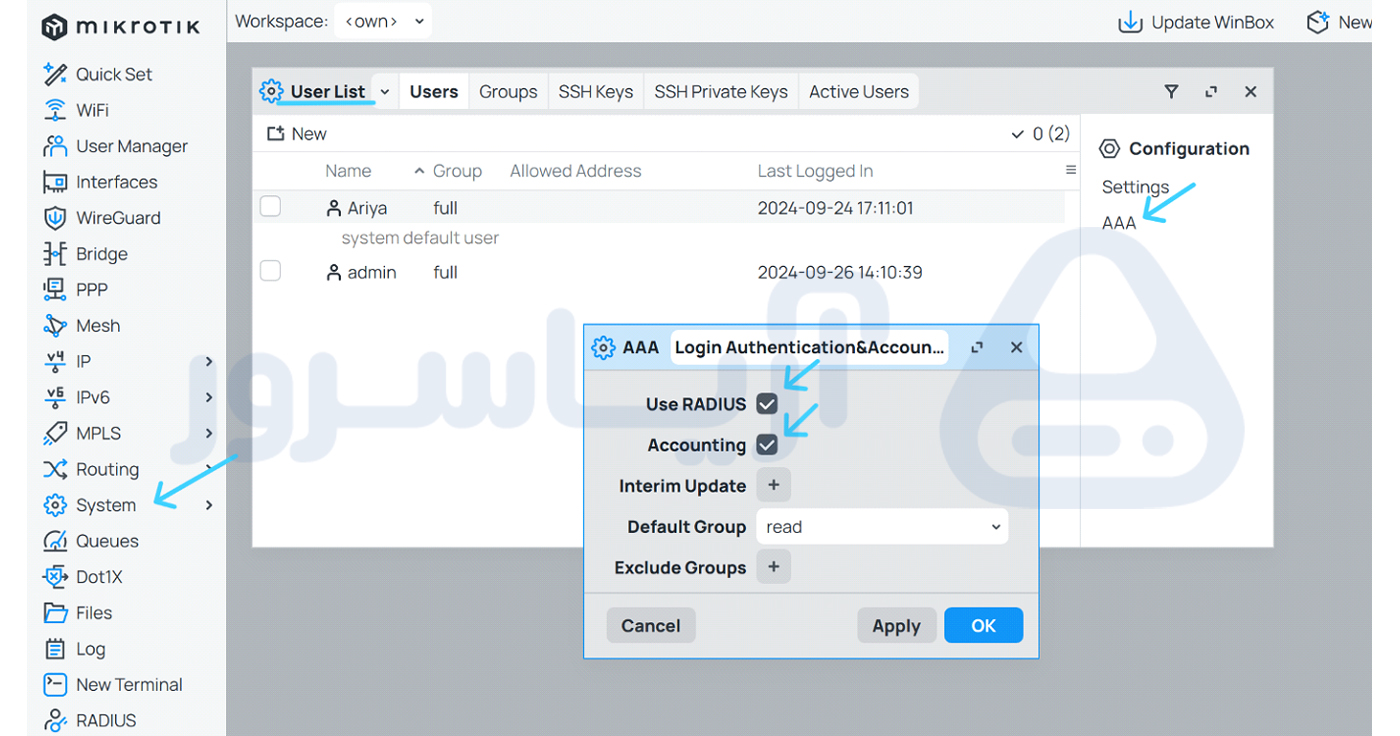
مرحله چهارم: اضافه کردن NAS
به منوی User Manager کلیک کنید تا تب مربوط به آن ظاهر شود. سپس بر روی گزینه Settings کلیک کنید و گزینه Enabled را فعال کنید. در نهایت، روی دکمههای Apply و OK کلیک کنید تا تنظیمات ذخیره شوند.
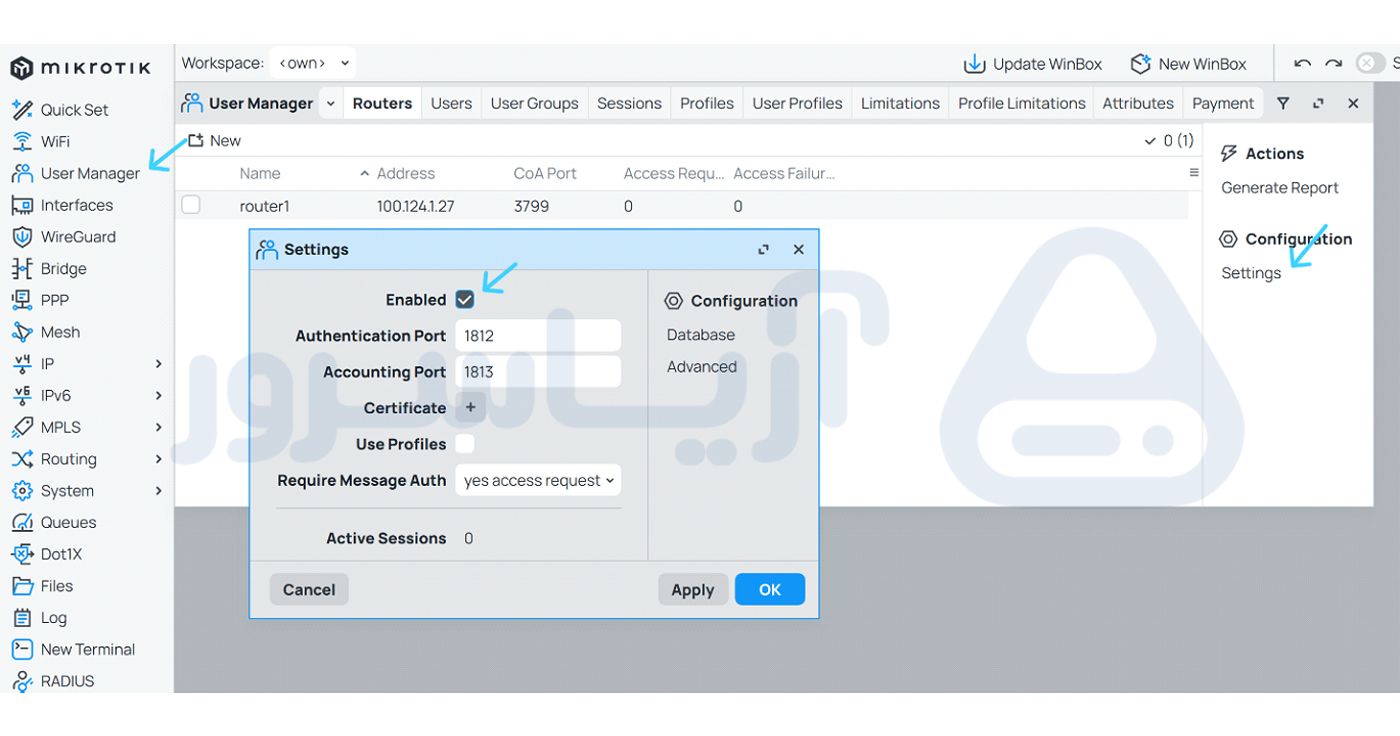
در پایان این مراحل Authentication and Accounting در سرور مدیریت کاربر RADIUS به صورت active هستند. اکنون نوبت به اضافه کردن روتر یا دستگاه NAS رسیده است.
از پنجره User Manager بر روی تب Routers کلیک کنید و سپس روی گزینه New (+) کلیک کنید تا پنجره جدیدی باز شود.
در قسمت Name، یک نام دلخواه وارد کنید. در بخش Secret، رمزی که هنگام پیکربندی RADIUS Server در RouterOS تعیین کردهاید را وارد کنید. توجه داشته باشید که اگر رمزها با هم مطابقت نداشته باشند، ارتباط بین RouterOS و User Manager RADIUS Server برقرار نخواهد شد.
در قسمت Address، آدرس IP RouterOS را وارد کنید. در نهایت، روی دکمههای Apply و OK کلیک کنید تا تنظیمات ذخیره شوند.![]()
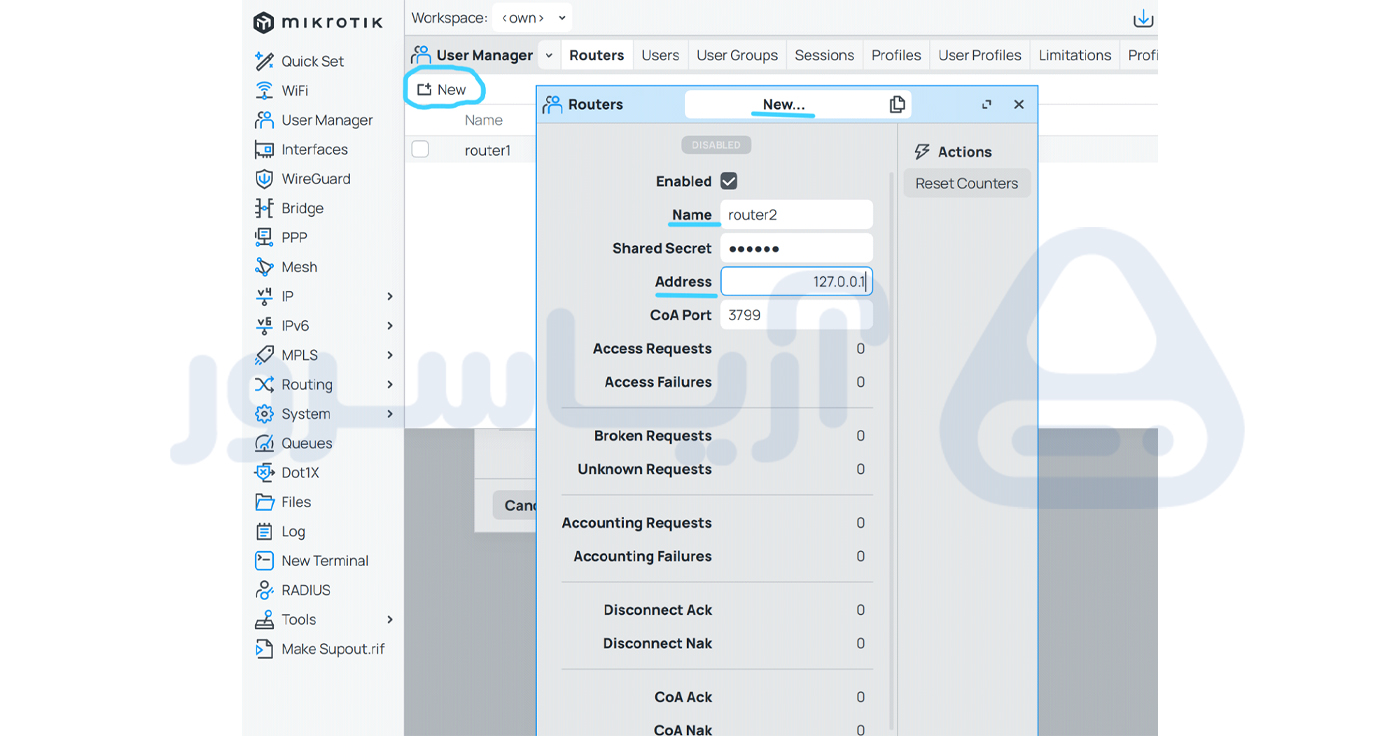
مرحله پنجم: ایجاد کاربر
پیکربندی روتر در User Manager RADIUS Server به اتمام رسیده است. در مرحله بعد، کاربری را ایجاد خواهیم کرد که از سرور RADIUS احراز هویت شود. برای ایجاد کاربر جدید در User Manager RADIUS Server، مراحل زیر را دنبال کنید:
- از پنجره User Manager، بر روی تب Users کلیک کنید و سپس روی گزینه (+) کلیک کنید تا پنجره جدید کاربر باز شود.
- در تب General، نام کاربری را در قسمت Name و رمز عبور را در قسمت Password وارد کنید. کاربر با استفاده از این اطلاعات احراز هویت خواهد شد.
- در بخش Attributes، باید AVP را مشخص کنید که هنگام احراز هویت کاربر به آن اختصاص داده میشود. به عنوان مثال، اگر بخواهید اجازه نوشتن به کاربر بدهید، MikroTik-Group AVP را انتخاب کرده و مقدار آن را write قرار دهید. برای این کار، روی منوی کشویی Attributes کلیک کرده و MikroTik- Group AVP را انتخاب کنید، سپس در فیلد مقدار، write را تایپ کنید.
- در نهایت، بر روی دکمههای Apply و OK کلیک کنید تا تنظیمات ذخیره شوند.
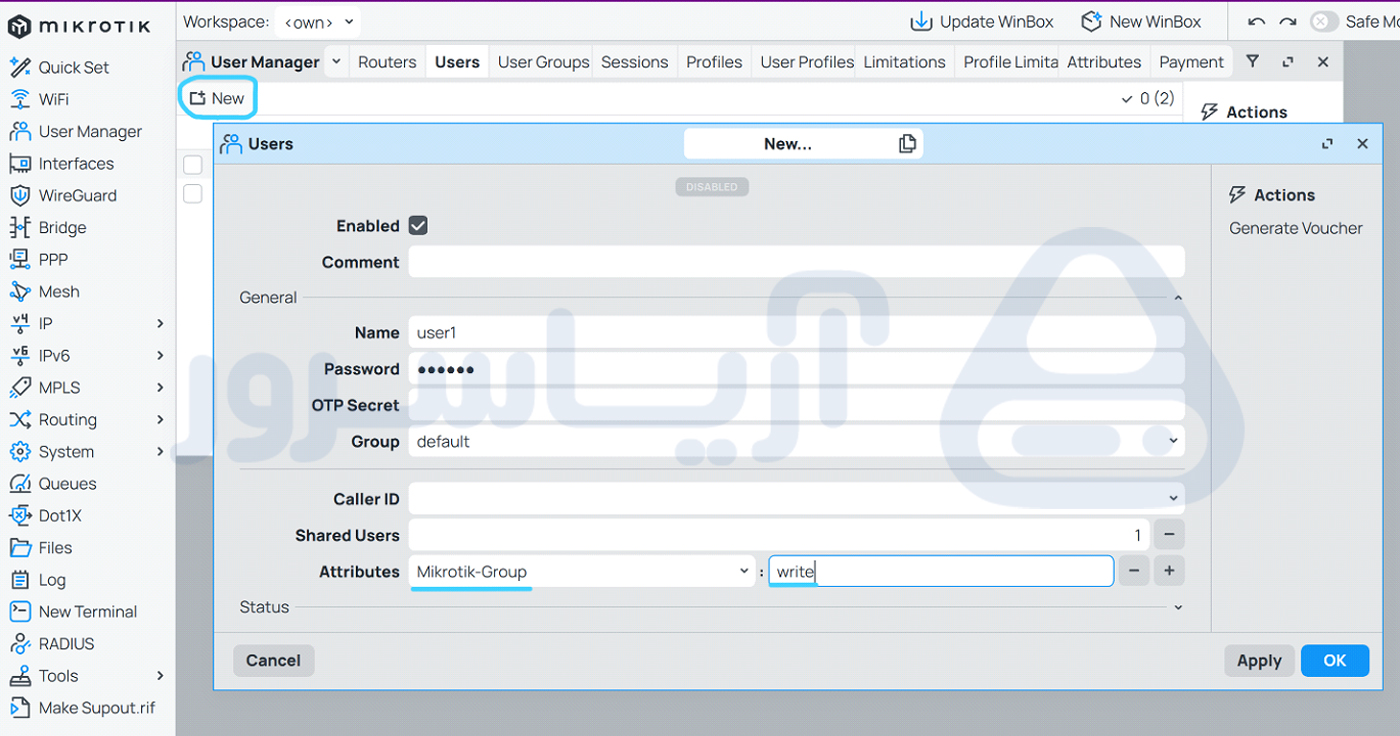
کلام آخر
با طی کردن مراحل فوق، شما با موفقیت یک سرور RADIUS را بر روی روتر میکروتیک خود پیکربندی نمودید. این سرور به شما امکان میدهد تا به صورت مرکزی و ایمن کاربران شبکه خود را مدیریت کرده و دسترسی آنها به منابع مختلف را کنترل نمایید. همچنین نصب Radius Server در میکروتیک روی یک سرور اختصاصی، یک راهکار قدرتمند برای مدیریت دسترسی کاربران در شبکه های بزرگ و پیچیده است. با استفاده از این روش، شما میتوانید از مزایای یک سرور اختصاصی، مانند منابع اختصاصی، کنترل کامل و پایداری بالا، به همراه قابلیتهای گسترده میکروتیک بهرهمند شوید.
سوالات متداول
چرا از RADIUS Server در میکروتیک استفاده میکنیم؟ تمرکز احراز هویت: مدیریت یکپارچه و مرکزی برای احراز هویت کاربران در شبکه.
افزایش امنیت: اعمال سیاستهای امنیتی دقیقتر و پیچیدهتر برای دسترسی کاربران.
کاهش بار کاری: خودکارسازی فرآیندهای احراز هویت و حسابداری.
انعطافپذیری: قابلیت تعریف پروفایلهای کاربری مختلف با سطح دسترسیهای متفاوت.
چه سرویسهایی از RADIUS Server در میکروتیک پشتیبانی میکنند؟ PPP (Point-to-Point Protocol)
Hotspot
DHCP (Dynamic Host Configuration Protocol)
Wireless
Login به خود RouterOS
آیا میتوان از RADIUS Server برای مدیریت چندین میکروتیک استفاده کرد؟ بله، RADIUS Server میتواند برای مدیریت مرکزی احراز هویت در چندین دستگاه میکروتیک استفاده شود.
چه مشکلاتی ممکن است در هنگام راهاندازی RADIUS Server رخ دهد؟ خطای اتصال: بررسی کنید که آدرس IP و پورت RADIUS Server صحیح باشد و ارتباط شبکه برقرار باشد.
مشکل در احراز هویت: اطمینان حاصل کنید که کلید اشتراکی به درستی وارد شده باشد و اطلاعات کاربری در RADIUS Server صحیح باشد.
عدم کارایی سرویسها: بررسی کنید که RADIUS در سرویس مورد نظر فعال شده باشد و تنظیمات آن به درستی انجام شده باشد.